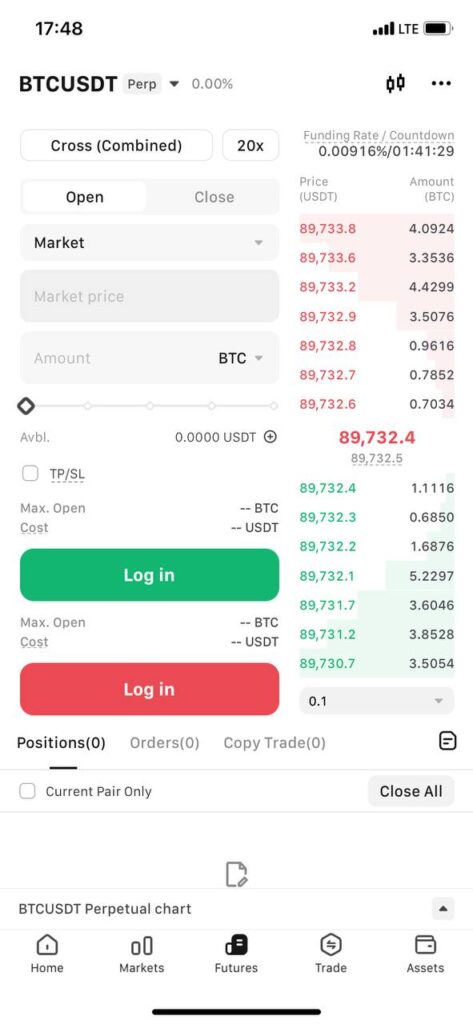آموزش صفحه فیوچرز صرافی ویکس در موبایل
صرافی Weex یکی از پلتفرمهای معاملاتی پیشرفته در دنیای ارزهای دیجیتال است که امکان انجام معاملات فیوچرز را نیز برای کاربران خود فراهم کرده است.
این صرافی با ارائه یک رابط کاربری حرفهای در اپلیکیشن موبایل، تجربهای راحت و کاربردی برای معاملهگران فراهم کرده است.
در این مقاله، قصد داریم صفحه فیوچرز صرافی ویکس در موبایل را بررسی کنیم و به معرفی بخشهای مختلف آن بپردازیم. لازم به ذکر است که این مقاله فقط به معرفی اجزای صفحه فیوچرز میپردازد و توضیحی درباره نحوه انجام معاملات ارائه نمیدهد.
شما می تونید با ثبت نام در صرافی ویکس از معامله با بیش از 700 ارز دیجیتال، بونوس های معاملاتی جذاب و همچنین خدمات متنوع لذت ببرید!
ورود به صفحه فیوچرز در اپلیکیشن Weex
برای دسترسی به صفحه فیوچرز صرافی ویکس در موبایل ابتدا باید وارد حساب کاربری خود شوید. در صفحه اصلی برنامه، گزینه “Futures” یا “فیوچرز” را انتخاب کنید تا به صفحه معاملات فیوچرز منتقل شوید.
در این صفحه، شما با یک محیط حرفهای روبهرو خواهید شد که شامل اطلاعات گستردهای درباره بازار، گزینههای تنظیم معاملات، ابزارهای تحلیلی و سایر امکانات مربوط به معاملات فیوچرز است.
نمایش اطلاعات بازار و قیمتها
در قسمت بالای صفحه فیوچرز، اطلاعاتی مانند قیمت لحظهای دارایی مورد معامله، تغییرات قیمتی در ۲۴ ساعت گذشته، بالاترین و پایینترین قیمت روز و حجم معاملات نمایش داده میشود.
این اطلاعات برای تحلیلگران فنی و معاملهگران حرفهای اهمیت بالایی دارد، زیرا به آنها امکان میدهد وضعیت کلی بازار را بهصورت سریع ارزیابی کنند.
همچنین، در کنار این بخش، گزینههایی برای تغییر نوع قرارداد معاملاتی (مثلاً بین قراردادهای همیشگی و تحویلشونده) وجود دارد که کاربران میتوانند بسته به نیاز خود آنها را انتخاب کنند.
نمودار قیمت و ابزارهای تحلیلی
یکی از مهمترین بخشهای صفحه فیوچرز، نمودار قیمتی است که تغییرات قیمت دارایی موردنظر را در بازههای زمانی مختلف نمایش میدهد.
این نمودار از طریق ابزار TradingView ارائه شده است و کاربران میتوانند از اندیکاتورهای مختلفی مانند میانگین متحرک (MA)، شاخص قدرت نسبی (RSI)، باندهای بولینگر و سایر ابزارهای تحلیلی برای بررسی روند بازار استفاده کنند.
علاوه بر این، گزینههایی برای تغییر بازه زمانی نمودار (مانند ۱ دقیقه، ۵ دقیقه، ۱۵ دقیقه، ۱ ساعت و غیره) نیز وجود دارد که معاملهگران میتوانند بسته به سبک معاملاتی خود از آنها استفاده کنند.
دفتر سفارشات (Order Book)
در بخش دفتر سفارشات، لیستی از سفارشهای خرید و فروش که توسط سایر معاملهگران در بازار ثبت شدهاند نمایش داده میشود. این لیست شامل سه قسمت اصلی است:
- سفارشهای خرید (Buy Orders): این قسمت نشاندهنده سفارشهای خریدی است که معاملهگران در قیمتهای مشخص ثبت کردهاند. قیمتهای پایینتر در بالای لیست نمایش داده میشوند.
- سفارشهای فروش (Sell Orders): این بخش سفارشهای فروشی را نمایش میدهد که معاملهگران در قیمتهای مشخص قرار دادهاند. قیمتهای بالاتر در ابتدای لیست قرار دارند.
- آخرین معاملات (Recent Trades): این قسمت تاریخچهای از آخرین معاملات انجامشده در بازار را نمایش میدهد که شامل اطلاعاتی مانند قیمت و حجم معامله است.
بخش ثبت سفارش (Order Placement Panel)
در پایین صفحه فیوچرز، بخش ثبت سفارش قرار دارد که کاربران میتوانند از طریق آن، سفارشهای خرید و فروش خود را وارد کنند. این بخش شامل گزینههای مختلفی برای تعیین نوع سفارش، مقدار دارایی مورد معامله و قیمت موردنظر است. برخی از مهمترین گزینههای این بخش عبارتاند از:
- انتخاب نوع سفارش (Order Type): کاربران میتوانند بین انواع مختلف سفارشات از جمله “لیمیت” (Limit)، “مارکت” (Market)، “استاپ لیمیت” (Stop-Limit) و “تریگر اوردر” (Trigger Order) یکی را انتخاب کنند.
- انتخاب مقدار معامله: در این بخش، کاربران میتوانند مقدار دارایی که قصد خرید یا فروش دارند را وارد کنند.
- انتخاب قیمت معامله: در سفارشهای لیمیت، کاربران میتوانند قیمت مدنظر خود را مشخص کنند.
اهرم و تنظیمات مارجین (Leverage & Margin Settings)
در صفحه فیوچرز، بخشی برای تنظیم اهرم معاملاتی وجود دارد. کاربران میتوانند مقدار اهرم موردنظر خود را از بین گزینههای موجود انتخاب کنند.
برای مثال، برخی از جفتهای معاملاتی در Weex از اهرم تا ۲۰۰ برابر پشتیبانی میکنند. همچنین، گزینههایی برای انتخاب حالت مارجین “ایزوله” (Isolated) یا “کراس” (Cross) وجود دارد که هرکدام تأثیر خاصی روی نحوه مدیریت ریسک کاربران دارند.
پوزیشنهای باز و تاریخچه سفارشات
در قسمت پایین صفحه فیوچرز، کاربران میتوانند لیست پوزیشنهای باز خود را مشاهده کنند. این بخش اطلاعاتی مانند قیمت ورودی، مقدار دارایی معاملهشده، سود و زیان (PNL) و حد ضرر و سود مشخصشده را نمایش میدهد. همچنین، در کنار این بخش، گزینهای برای بررسی تاریخچه معاملات و سفارشات قبلی نیز وجود دارد که کاربران میتوانند از آن برای مدیریت بهتر فعالیتهای معاملاتی خود استفاده کنند.
تنظیمات مدیریت ریسک و حد ضرر/سود
در معاملات فیوچرز، مدیریت ریسک از اهمیت بالایی برخوردار است. در صفحه فیوچرز Weex، کاربران میتوانند با استفاده از گزینههای “Stop-Loss” و “Take-Profit”، حد ضرر و سود خود را مشخص کنند. این ویژگی کمک میکند تا در صورت تغییرات ناگهانی قیمت، از زیانهای بزرگ جلوگیری شود و همچنین سودهای بهدستآمده حفظ گردد.
جمعبندی
صفحه فیوچرز صرافی ویکس در موبایل شامل بخشهای متعددی است که هرکدام نقش خاصی در تجربه معاملاتی کاربران ایفا میکنند. از نمایش اطلاعات بازار و نمودار قیمتی گرفته تا ثبت سفارشات و مدیریت ریسک، تمامی این بخشها در کنار هم یک محیط کامل و حرفهای را برای معاملهگران فراهم کردهاند. با شناخت کامل این بخشها، کاربران میتوانند با آگاهی بیشتر از امکانات صرافی Weex استفاده کنند و تجربه معاملاتی بهتری داشته باشند. در این مقاله، ما فقط به معرفی این بخشها پرداختیم و اگر قصد انجام معاملات فیوچرز را دارید، پیشنهاد میکنیم که ابتدا آموزشهای مربوط به نحوه انجام معامله و مدیریت ریسک را مطالعه کنید تا از سرمایه خود به بهترین شکل محافظت کنید.

 قیمت لحظه ای اتریوم
قیمت لحظه ای اتریوم قیمت بیت کوین
قیمت بیت کوین قیمت لحظه ای سولانا
قیمت لحظه ای سولانا قیمت لحظه ای چین لینک
قیمت لحظه ای چین لینک قیمت لحظه ای شیبا
قیمت لحظه ای شیبا قیمت لحظه ای سیف مون
قیمت لحظه ای سیف مون قیمت لحظه ای دوج کوین
قیمت لحظه ای دوج کوین قیمت امروز تتر
قیمت امروز تتر قیمت dydx
قیمت dydx قیمت wojak
قیمت wojak قیمت لحظه ای کاردانو
قیمت لحظه ای کاردانو قیمت امروز لونا
قیمت امروز لونا قیمت apecoin
قیمت apecoin قیمت کادنا
قیمت کادنا